iPhoneでGoogleフォームを作成する手順
- ブラウザでGoogleフォームのウェブサイトにアクセス
- Googleアカウントにサインイン
- 新しい空白のフォームが自動的に表示されます
- 編集したい質問をタップ
iPhoneやiPadを使って迅速かつ効率的にGoogleフォームを作成したい方は、こちらのガイドをご覧ください。このガイドでは、フォームのセットアップ、カスタマイズ、応答者への共有をすべて手元で行うための簡単な手順をご紹介します。iPhoneとiPadでGoogleフォームを作成し、外出先でのデータ収集やフィードバックに活用する方法を見ていきましょう。

Migrate existing forms instantly
オンラインフォームを一から作り直す必要はありません。既存のフォームや送信データを、ワンクリックで、Jotformアカウントに移行できます。これにより、手を抜くことなくデータを収集することができます。
iPhoneとiPadでGoogleフォームを作成する方法
iPhoneやiPadでGoogleフォームを作成するのは簡単です。iPadでの方法はこちらです:
- ブラウザを開いて、https://forms.google.comを訪問します。
- Googleアカウントにサインインしていない場合は、サインインを求められます。
- サインインが完了したら、新しいフォームの作成を開始できます。
- ホームページに「新しいフォームを開始」セクションがあります。
- ここから、テンプレートギャラリーから編集するものを選ぶか、「空白のフォーム」をクリックして新しいフォームを作成できます。
- エディターでフォームを開くと、任意の質問をクリックして編集できます。画面の下部に質問の設定が表示され、そこで変更を加えることができます。
iPhoneでGoogleフォームを作成するには、
- ブラウザを開き、 https://forms.google.comを訪問します。
- Googleアカウントにサインインしている場合は、特に指示なしで進めます。
- 新しい空白のフォームが自動的に表示されます。
- iPadと同様に、任意の質問をタップして編集します。すると、質問の設定が画面の下部に表示され、変更を行うことができます。
質問と回答形式を追加する
Googleフォームは、さまざまなデータ収集のニーズに対応するために、さまざまな質問形式を提供しています。これには以下が含まれます:
- 短い回答
- 段落
- 選択式
- チェックボックス
- ドロップダウン
- ファイルのアップロード
- 線形スケール
- 選択式グリッド
- 日付
- 時間
iPhoneやiPadでGoogleフォームに新しい質問を追加するのはとても簡単です。「+」ボタンをタップすると、フォームに新しい質問が追加されます。その後、提供されているリストから希望の質問タイプを選択します。選択式の質問を含むクイズを作成したり、評価スケールの質問を含むアンケートを作成したり、Googleフォームがあれば簡単です。
Googleフォームはクラウドベースのシステムで動作しているため、すべてのフォームがGoogleドライブに自動保存され、Googleドキュメントと一緒に保管されます。これにより、iPhone、iPad、またはコンピュータを自由に切り替えて、いつでもどこでもフォーム作成が可能です。Googleフォームを作成するには、Googleアカウントを通じてプラットフォームにアクセスし、必要に応じてGoogleフォームを利用しましょう。
iPhoneとiPadでGoogleフォームをカスタマイズする方法
基本的なフォームを作成した後は、ニーズに合わせてカスタマイズするのが次のステップです。これらのオプションを詳しく見ていきましょう。
画像や動画の取り入れ
Googleフォームに画像や動画を追加すると、エンゲージメントと視覚的な魅力が向上します。質問に追加の文脈を提供することで、潜在的な回答者が内容をより理解しやすくなります。
フォームに画像を取り入れるには、画像アイコンをクリックします。これにより、フォトライブラリから画像をアップロード、新しい写真を撮る、URLを使用する、GoogleドライブやGoogle Imagesからアップロードすることができます。
動画を挿入するには、ビデオアイコンをタップしてYouTubeビデオURLを貼り付けるか、検索バーでYouTube上の動画を検索します。
Pro Tip
この機能は、動画クリップに基づいた質問をしたいクイズを作成するのに特に便利です。
フォームの外観をカスタマイズする
Googleフォームの視覚的な魅力は、回答者を引き寄せる上で大きな重要性を持ちます。
フォームを以下の方法でカスタマイズできます:
- カラーパレットアイコンを使って独自のカラースキームとフォントスタイルを選んで、個性的なテーマを作成
- プリセットされた色やフォントを持つさまざまなテーマから選択
- ヘッダーに「画像を選択」をクリックして画像をアップロード
- フォームの目的やブランドに合わせて背景色を調整
iPhoneとiPadでGoogleフォームに共同編集者を追加する方法
iPhoneやiPadで共同編集者を追加し、編集権限を設定するのは簡単です。
共同編集者を紹介するには、次の手順を行います:
- 共有したいフォームにアクセスします。
- 画面の右上にある縦に配置された3つのドットをクリックします。
- 「共同編集者を追加」を選択します。
- 招待したい人々のメールアドレスを入力します。このセクションでは、グループやカレンダーイベントも追加できます。
- 各共同編集者がフォームを編集できるかどうかを選択します。
- 権限を設定したら、「完了」をタップして共同編集者を招待します。
iPhoneとiPadでGoogleフォームを共有する方法
フォームを共有することは、回答を集めるための重要なステップです。Googleフォームは、iPhoneやiPadから直接フォームを共有するためのいくつかの方法を提供しています。
メールでフォームを共有するには、次の手順を行います:
- フォームの右上にある「送信」ボタンをクリックします。
- 「メール」タブを選択します。
- 受信者のメールアドレスを追加します。
- 件名とメッセージをカスタマイズします。
- 送信前にメールにフォームを含めるかどうかを選択します。
- 完了したら、「送信」をクリックします。
フォームをソーシャルメディアで共有したい場合は、次の手順を実行します:
- 「送信」ボタンをタップします。
- 希望するソーシャルメディアプラットフォームのアイコンを選択します。(FacebookまたはX(旧Twitter))。
- アカウントにログインするよう求められます。
- ログイン後、フォームリンクを直接投稿できます。
- また、フォームリンクをコピーしてソーシャルメディアで共有することもできます。
iPhoneとiPadでGoogleフォームの回答を表示する方法
Googleフォームを共有し、フォームへの回答を集め始めたら、これらの回答を確認したくなるかもしれません。Googleフォームは、iPhoneやiPad上で直接回答を表示および分析するのを容易にします。
回答を確認するには、次の手順を実行します:
- モバイルブラウザでGoogleフォームのウェブサイトにアクセスし、希望するフォームを選択します。
- 「回答」タブをタップします。
- ここで、回答の数や回答率を含むすべての回答の概要を見ることができます。
- また、質問ごとや個別に回答を見ることもできます。
- 「回答」タブの右上にある3つのドットをクリックして「回答をダウンロード」を選択できます。回答はデバイスにCSVファイルとして保存されます。
Jotform: Googleフォームに代わる強力な選択肢
Googleフォームは、モバイルデバイス上でフォームを作成し管理するための多くの機能を提供していますが、Jotformのような代替手段を検討するのも有益です。Jotformは、使いやすいモバイルインターフェースと追加の機能を備えた強力なツールです。
Jotformは、10,000以上のフォームテンプレート、豊富なフォームフィールドタイプとウィジェット、および100以上の統合機能を提供しています。これにより、高度なオンラインフォームの作成が可能となり、支払いの収集、寄付の受け付け、署名の取得などが実現します。これらの機能により、JotformはGoogleフォームに対する極めて多用途で強力な代替手段となります。
Jotform Mobile Formsを使用すると、iPhoneやiPadから直接フォームを作成、編集、共有できます。また、オフラインでのフォーム作成やデータ収集といった特定の機能も提供しています。これは、インターネット接続がない状況で特に有用です。
Jotformの追加の特徴には以下が含まれます:
これらの機能は、Googleフォームと比べてより柔軟性と機能性を提供し、Jotformを説得力のある代替手段にしています。
よくある質問
モバイルでGoogleフォームを作成するには?
モバイルデバイスでGoogleフォームを作成するには、forms.google.comにアクセスします。新しいフォームが自動的に開きます。そこから質問を追加し、外観をカスタマイズできます。編集を行った後は、Googleドライブアプリでフォームを見つけて再編集できます。
詳細については、こちらのガイドをご覧ください: モバイルデバイスでのGoogleフォームの作成方法
Googleはフォーム用のiOSアプリを提供していますか?
Googleフォームには専用のiOSアプリはありませんが、Safariやその他のモバイルブラウザを使用してGoogleフォームのウェブサイトにアクセスし、フォームを編集することができます。この方法で、iOSデバイス上でもフォームを管理できます。
写真提供:picjumbo.com

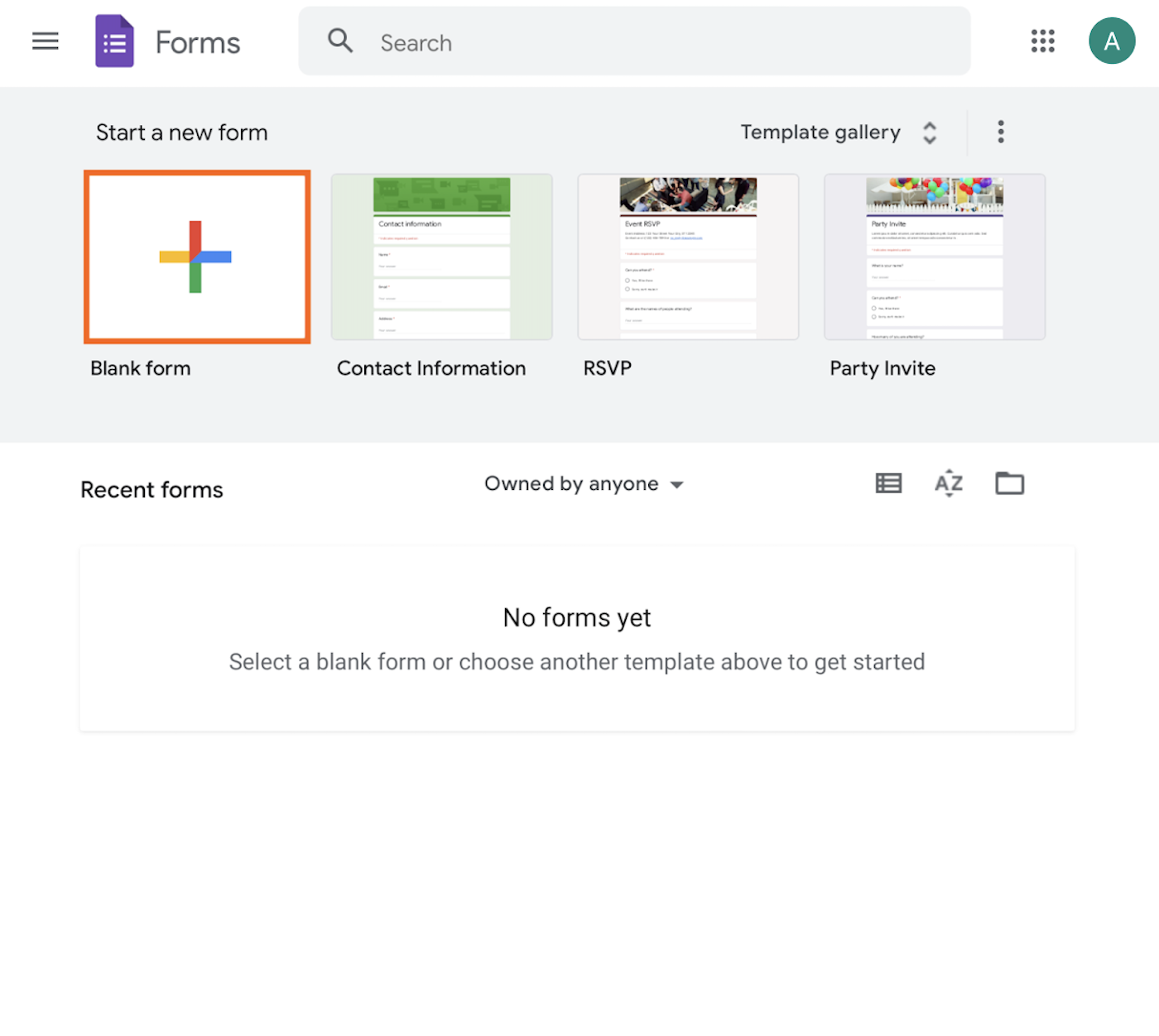
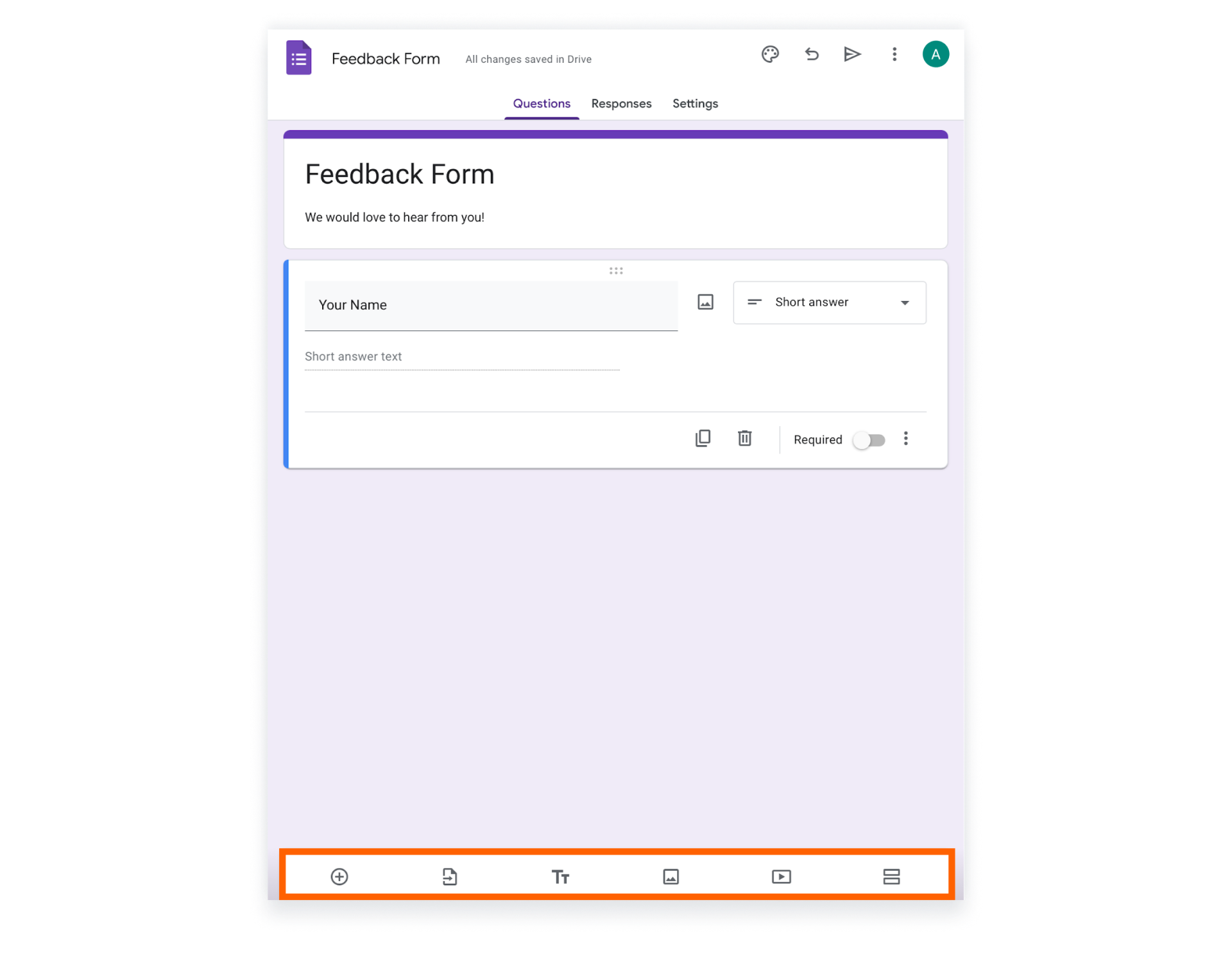
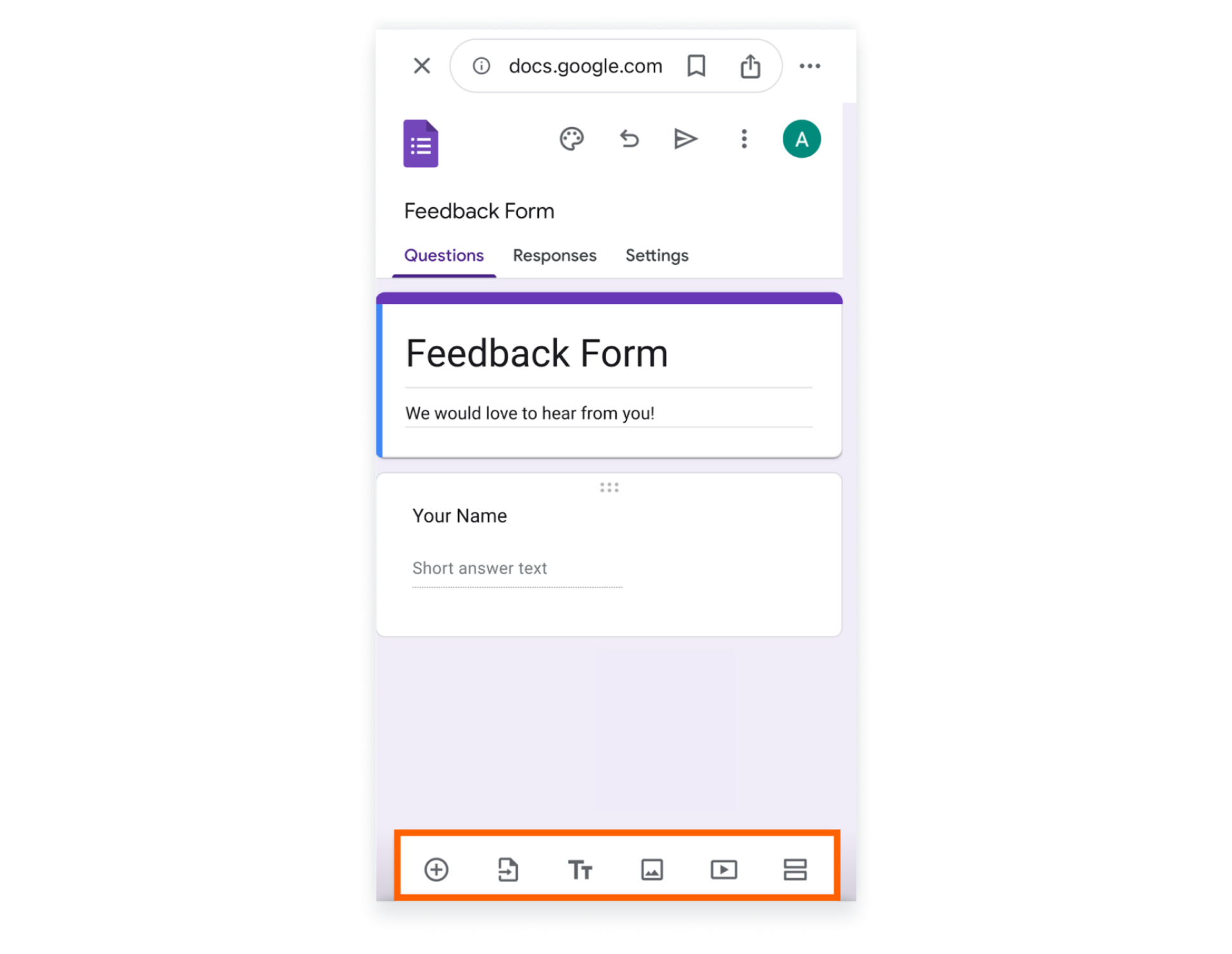
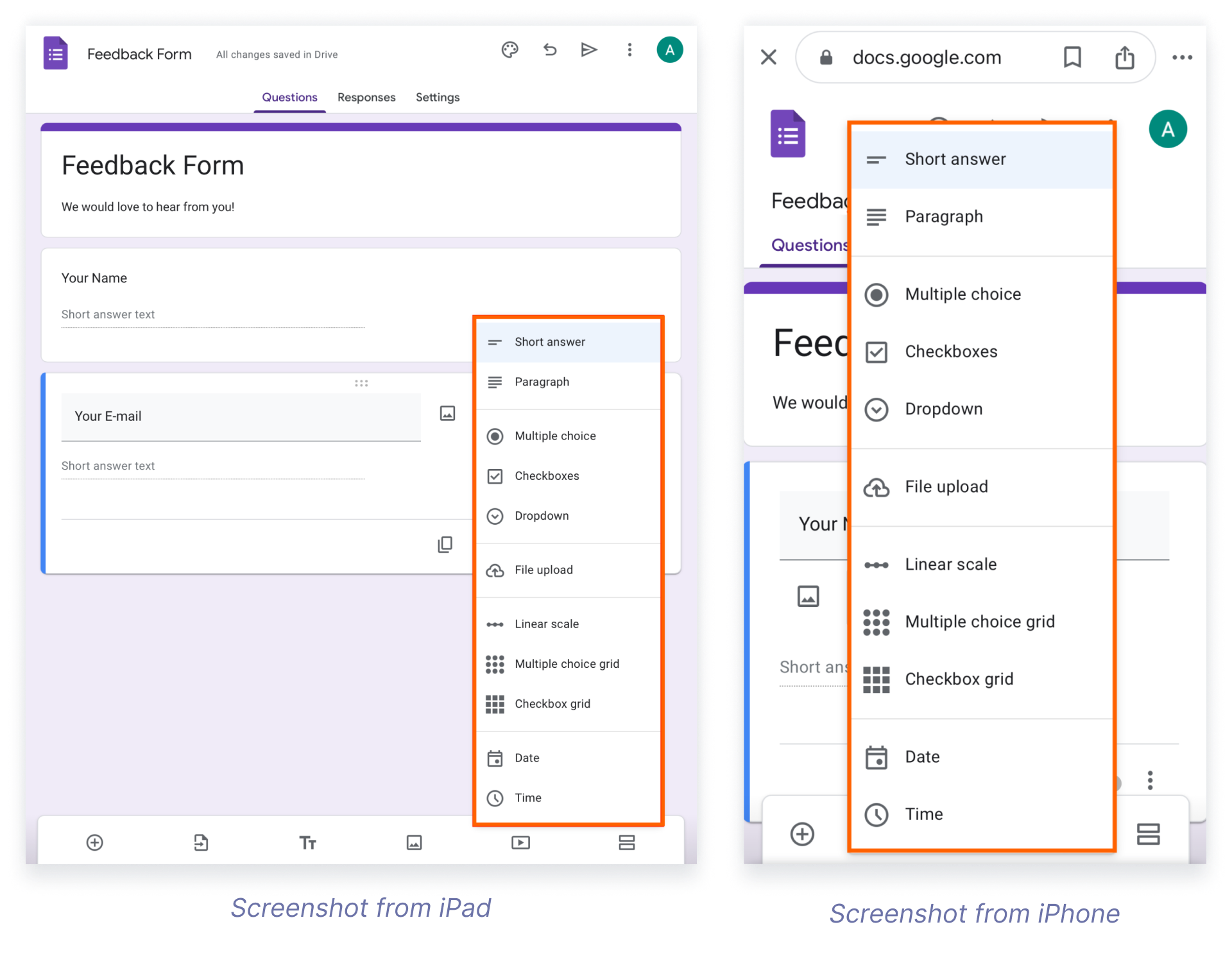
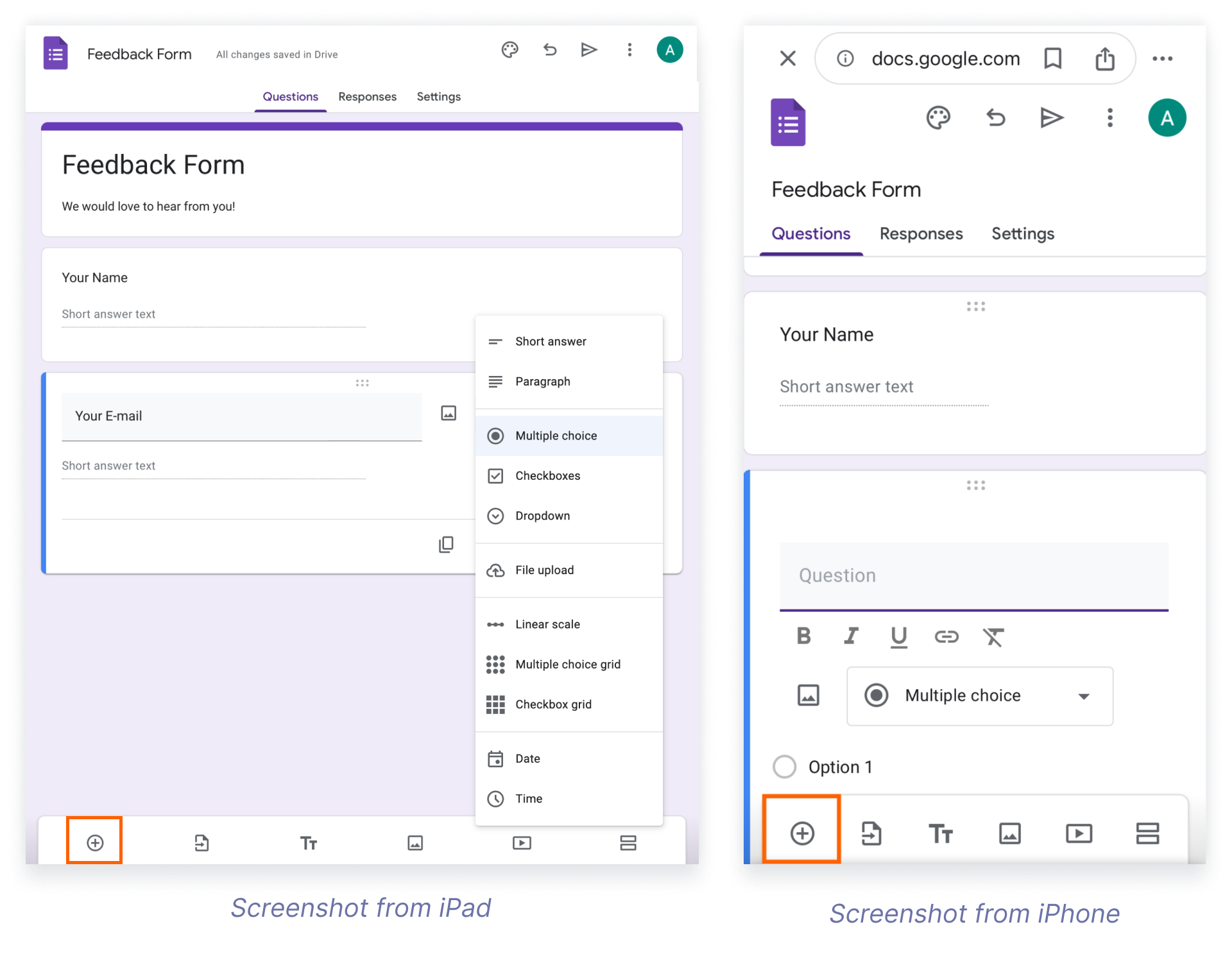
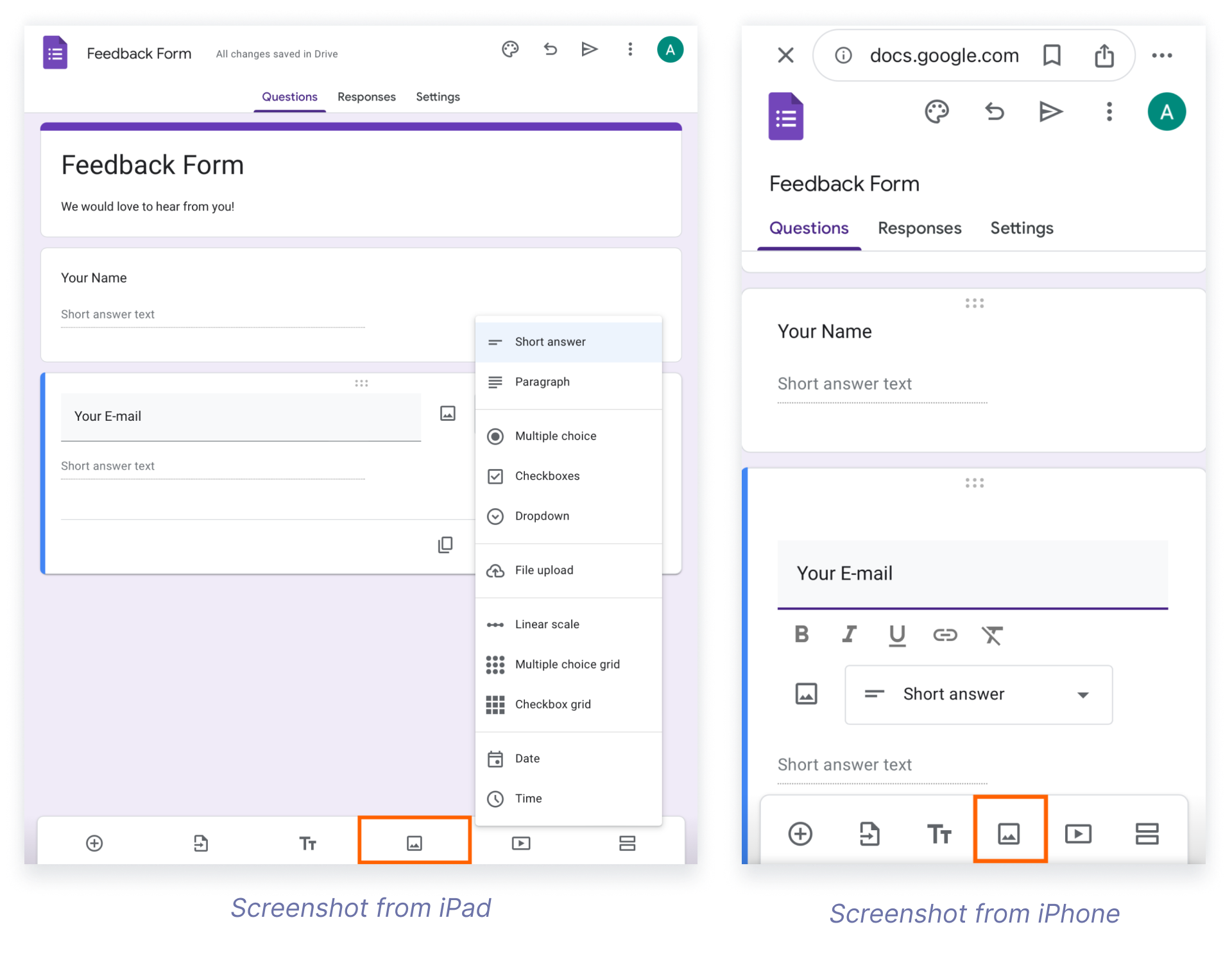
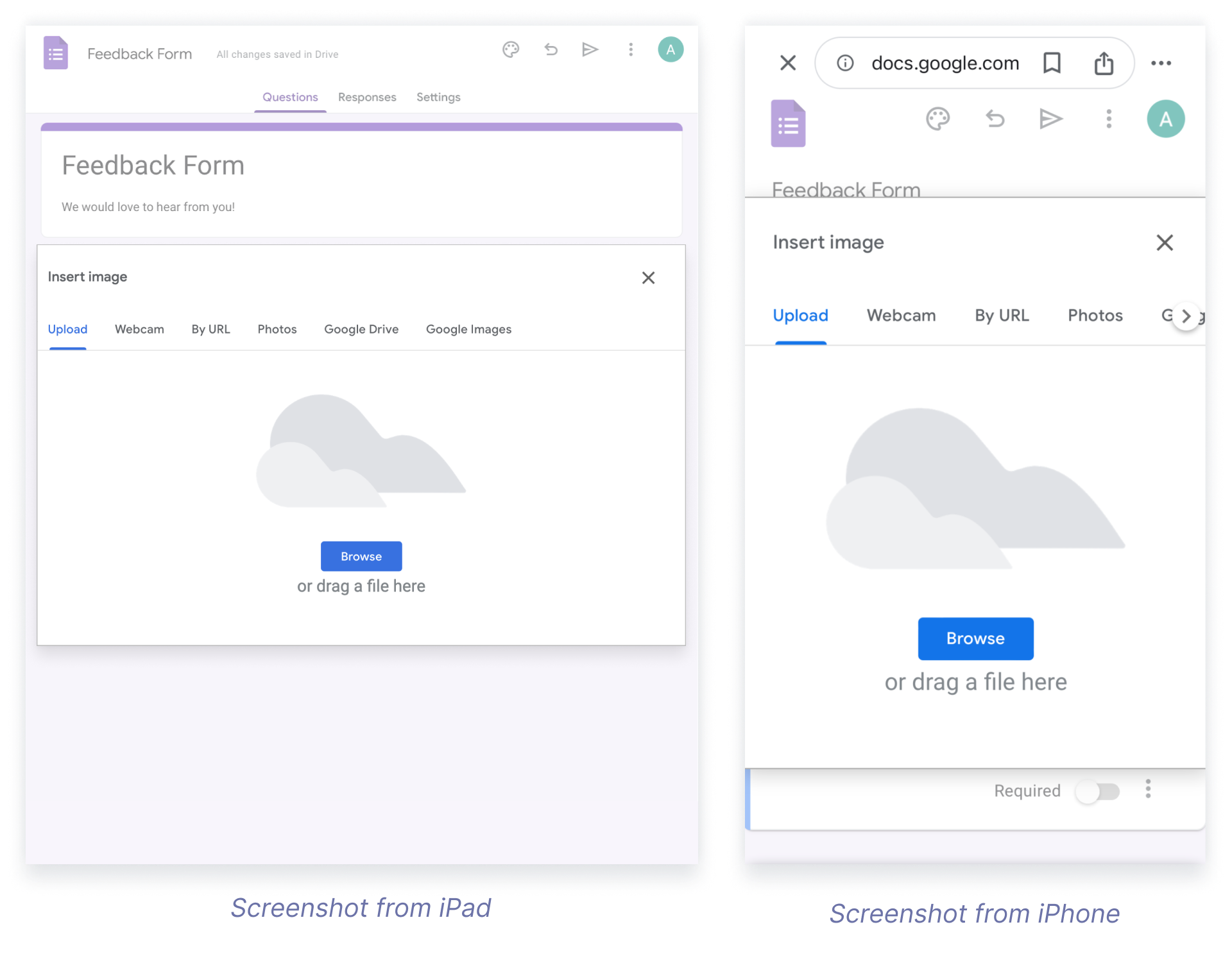
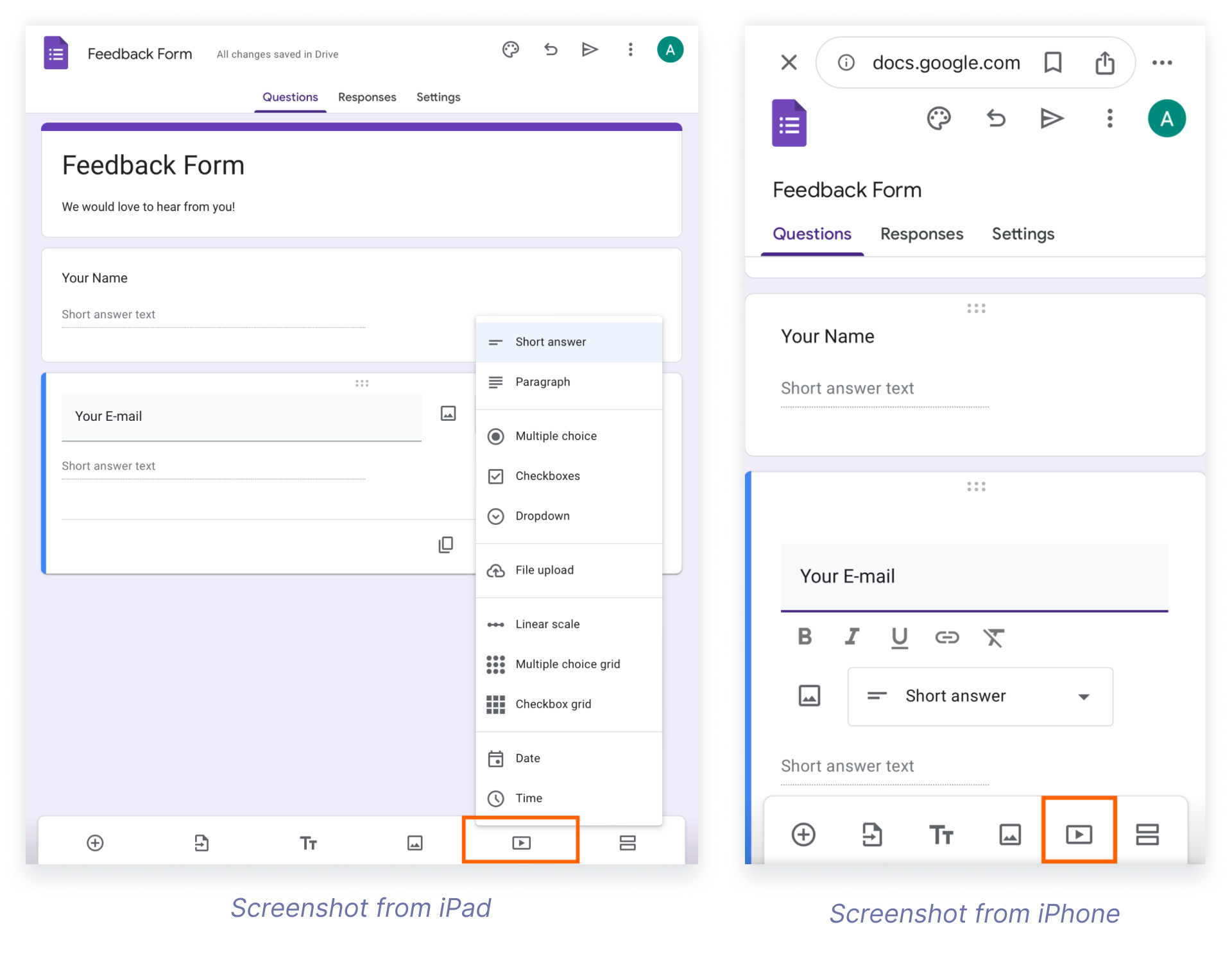

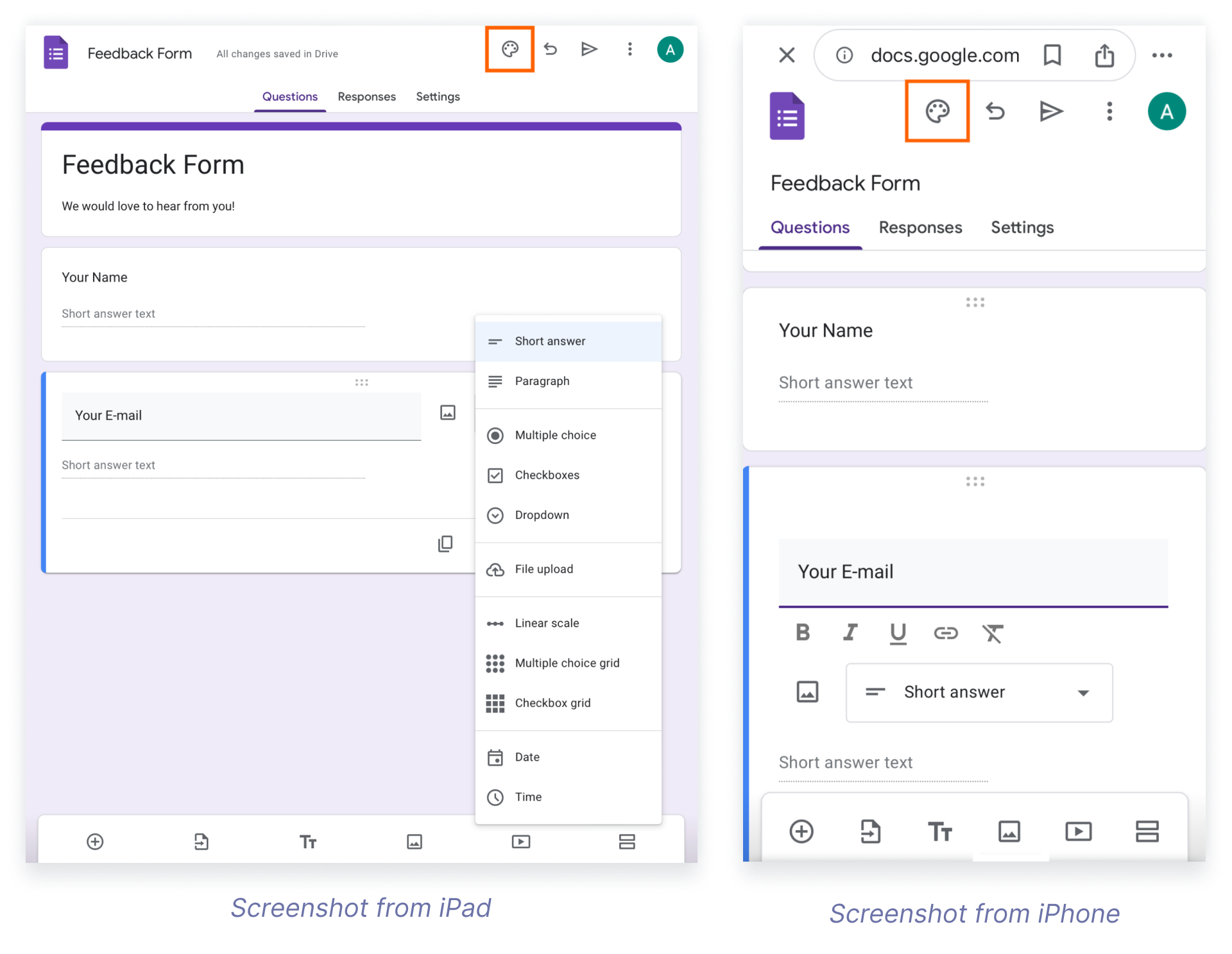
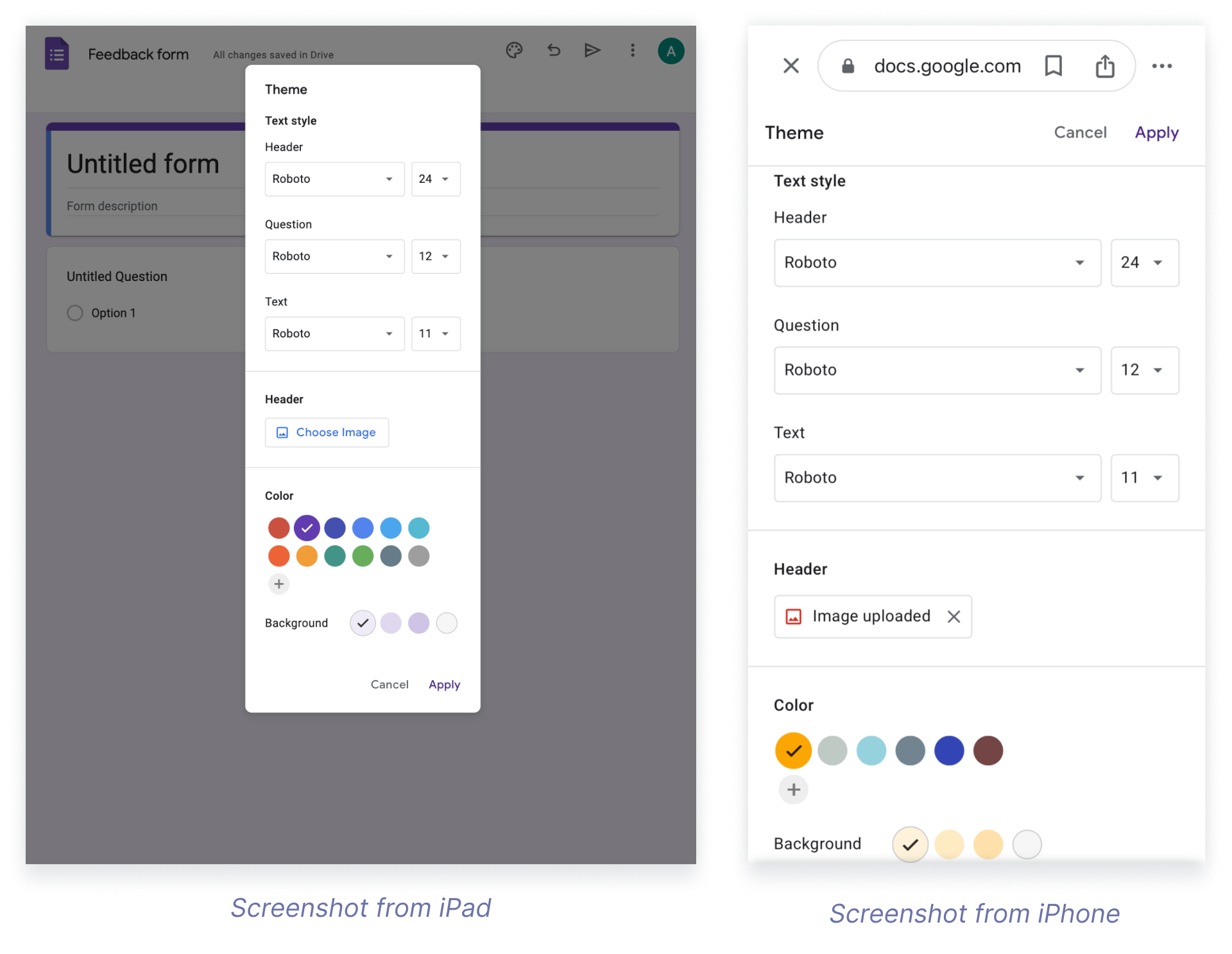
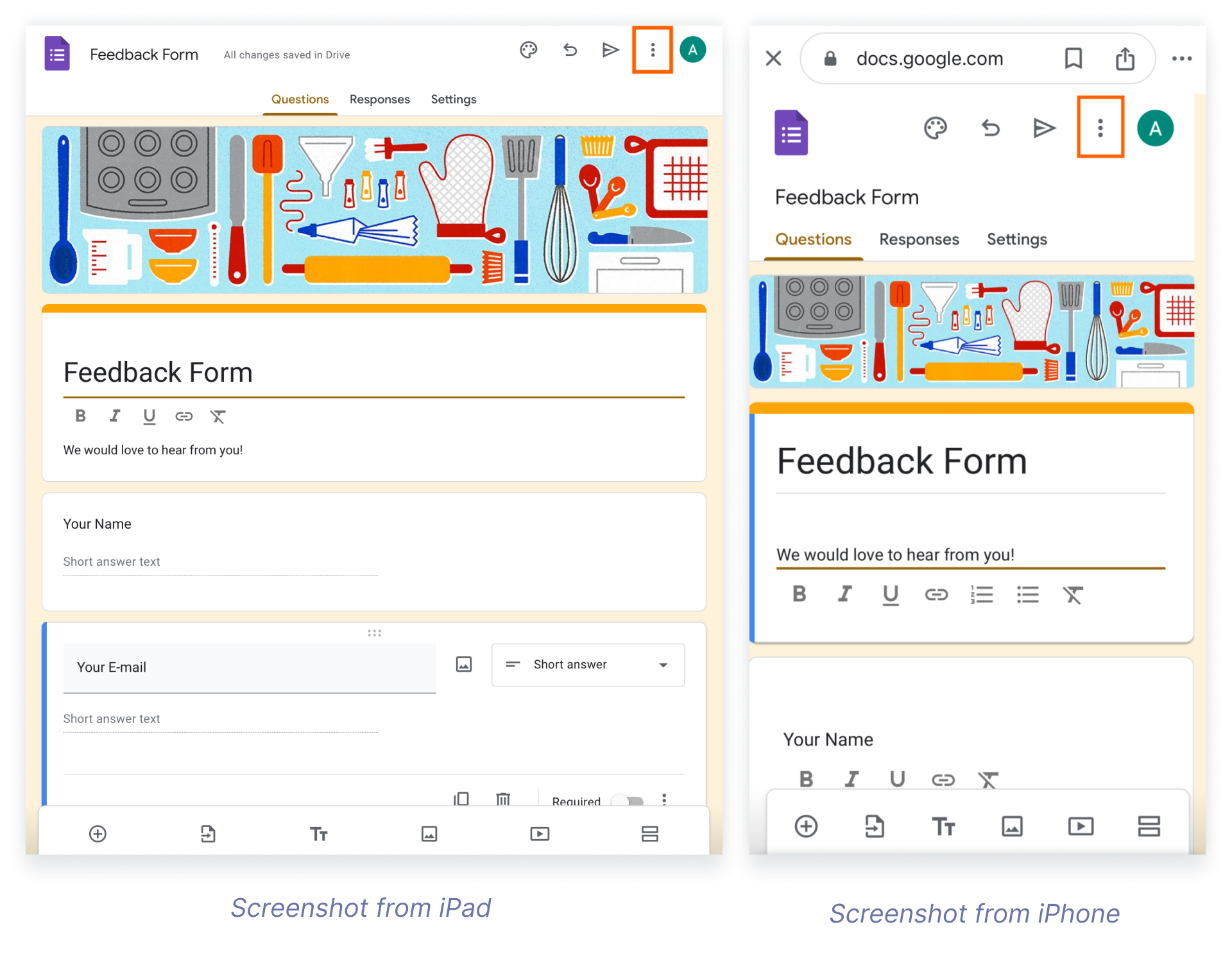
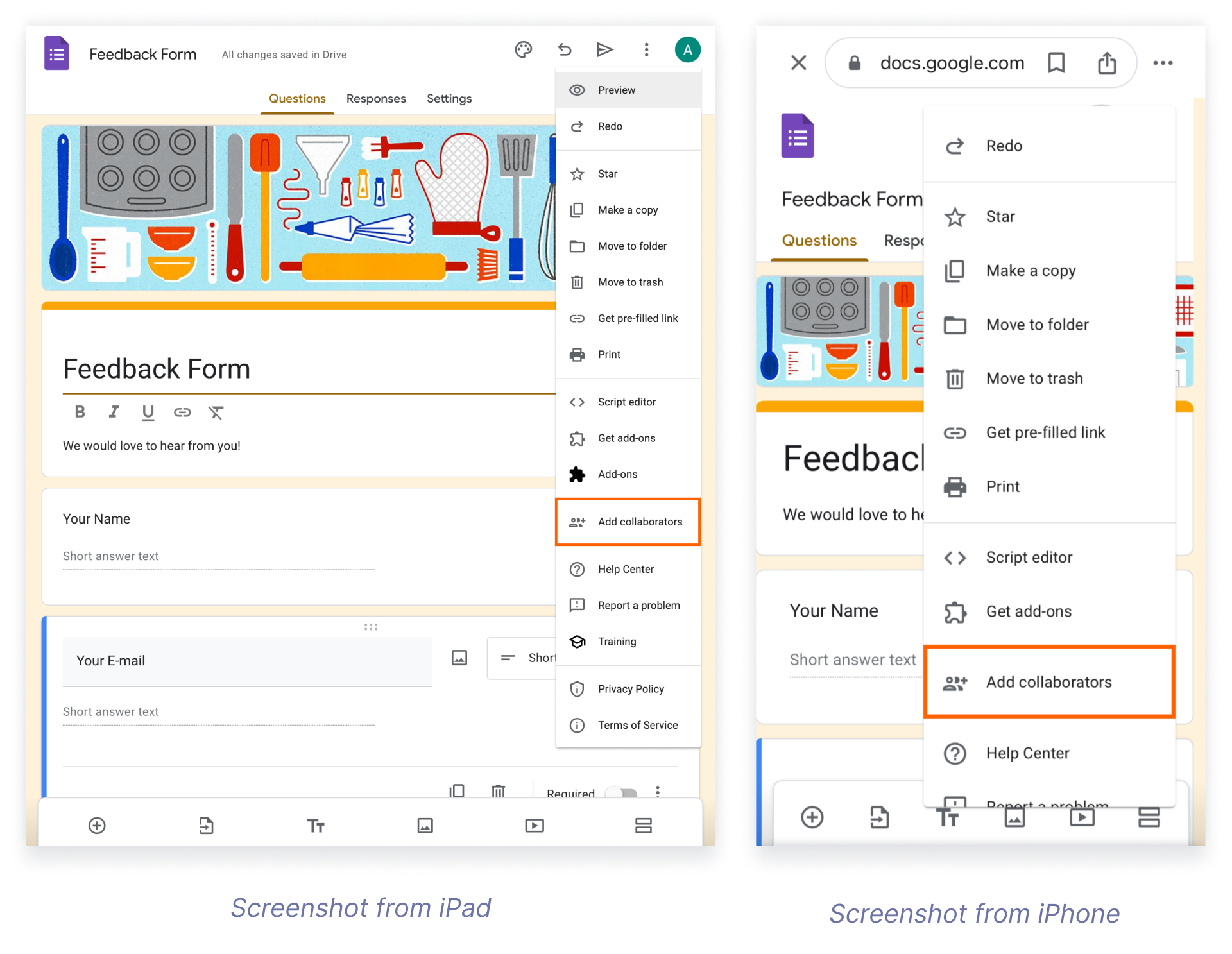
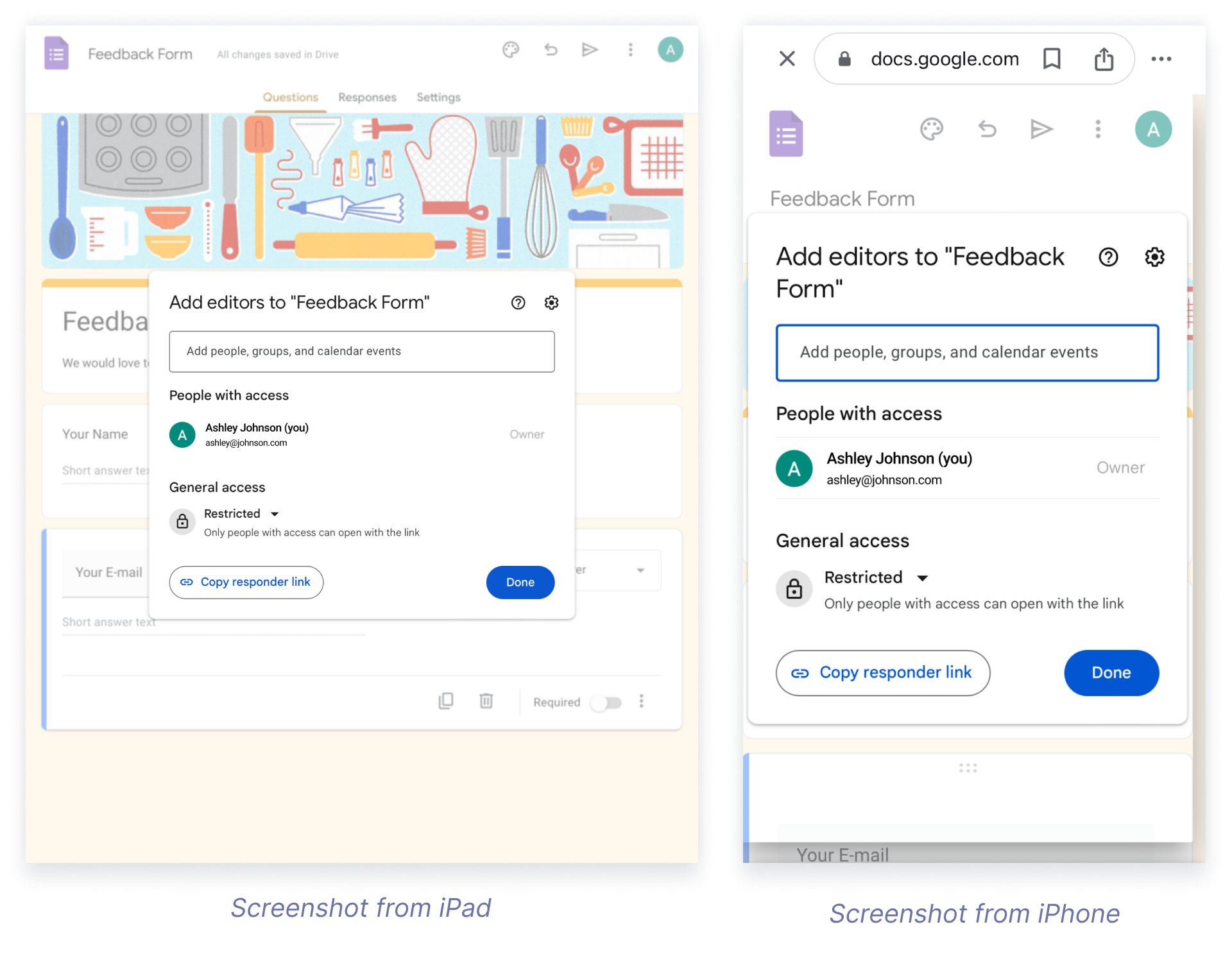
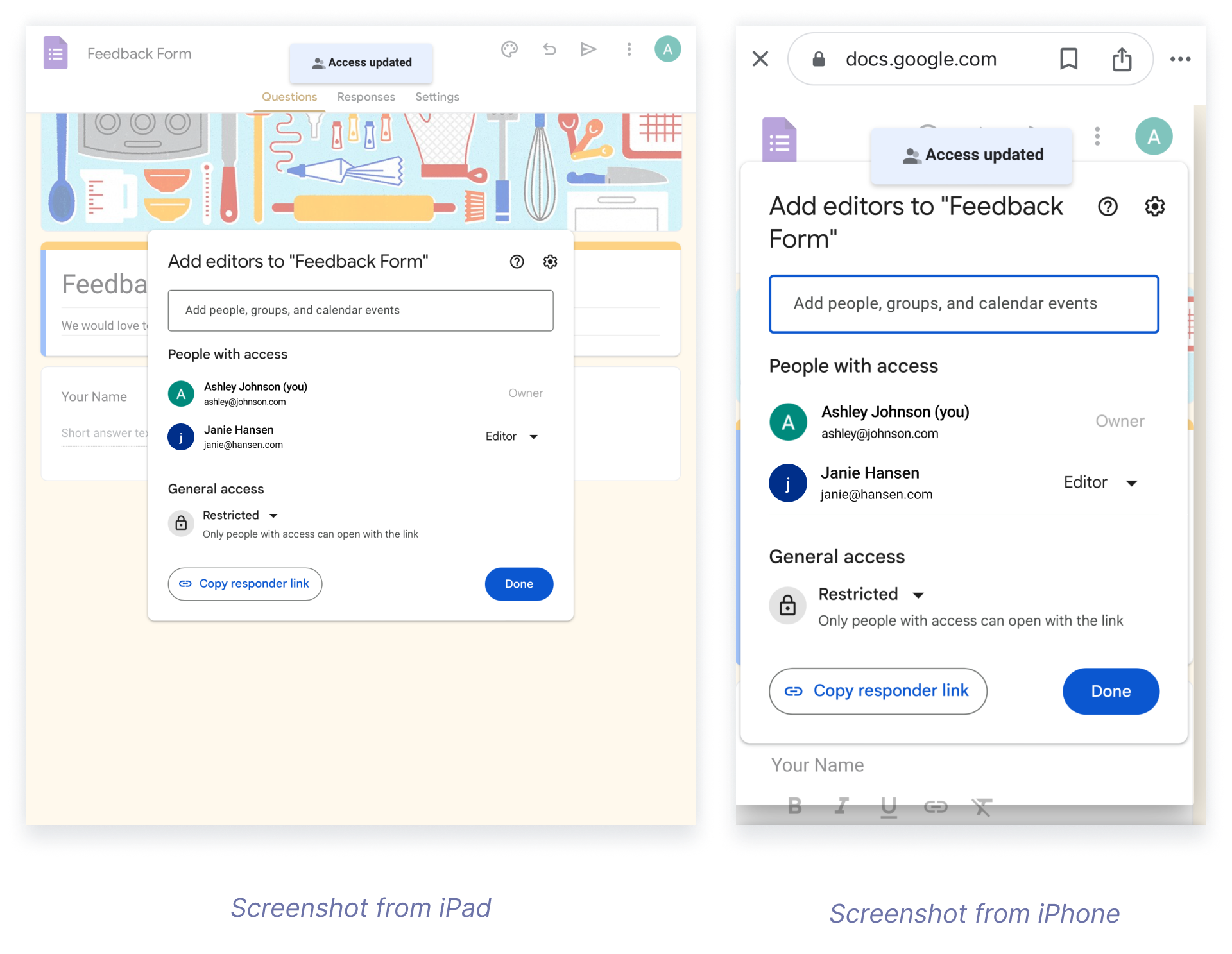
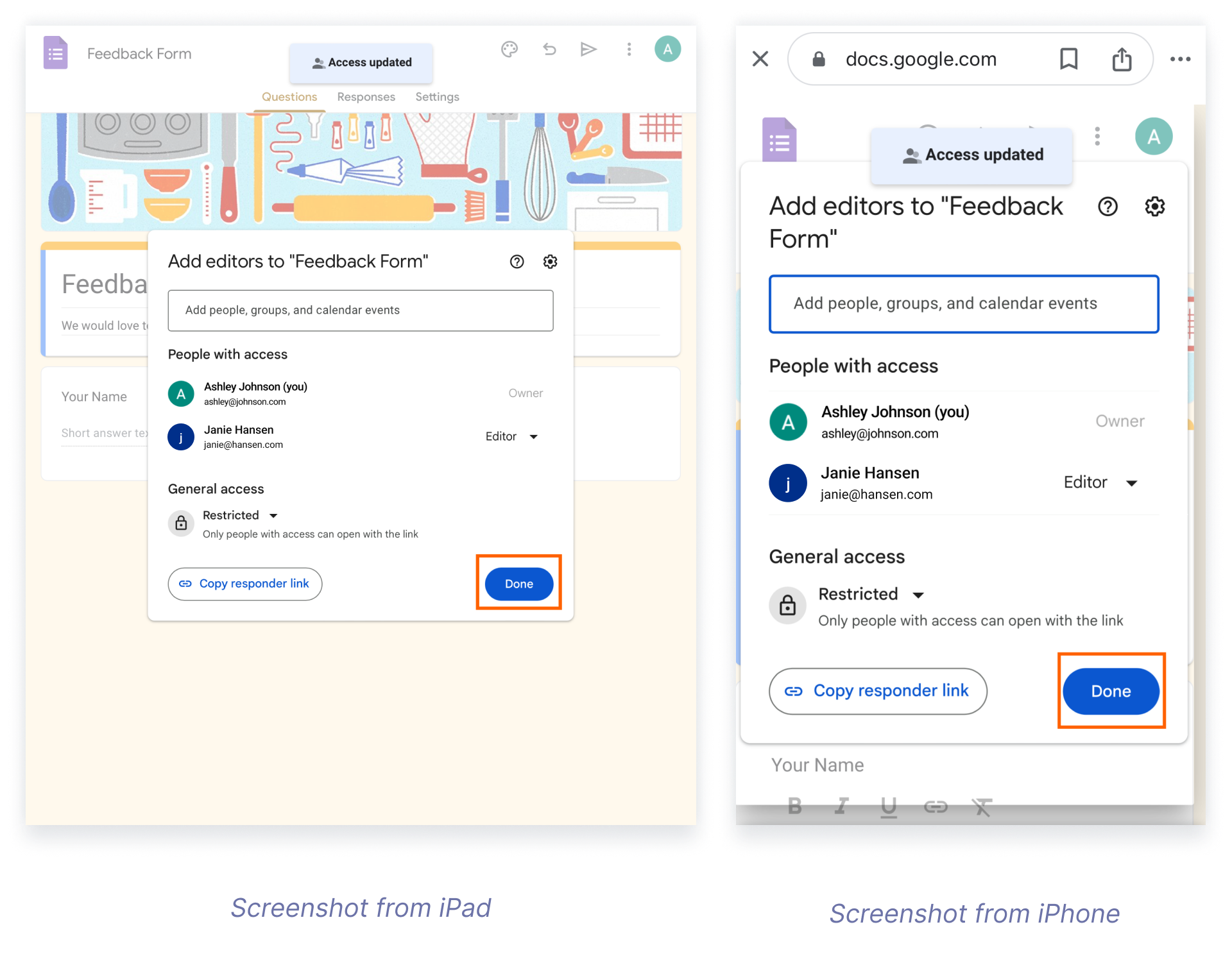
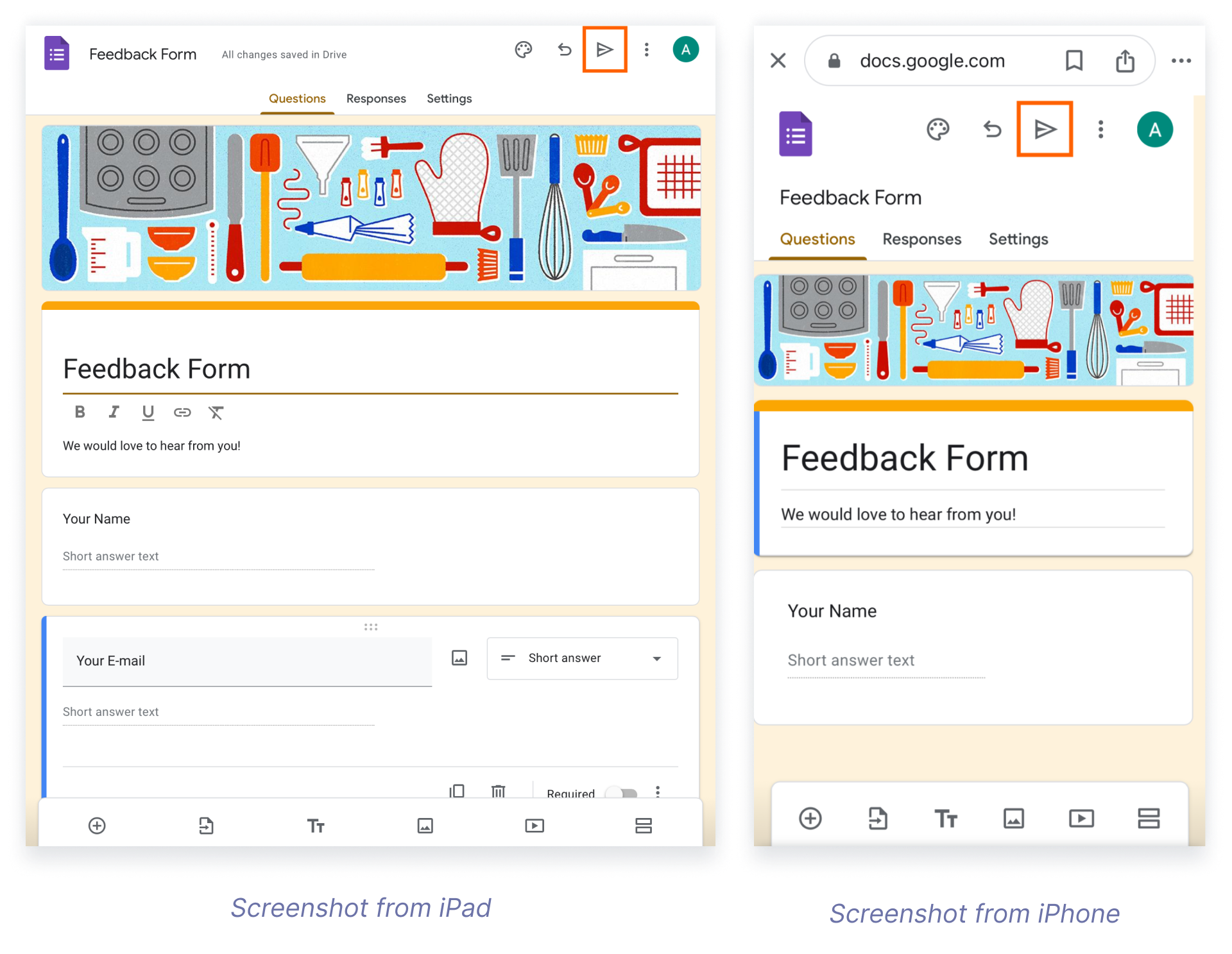
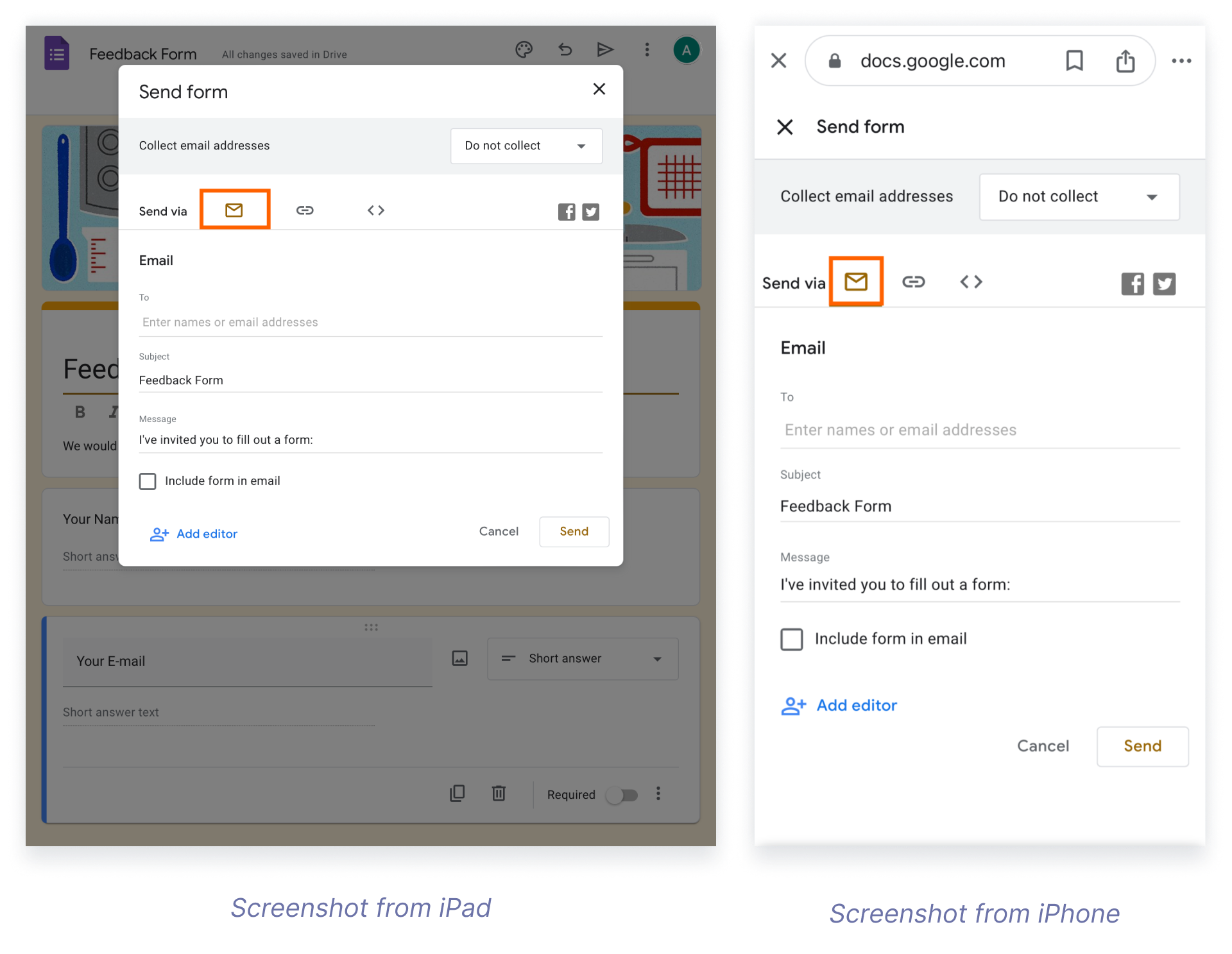
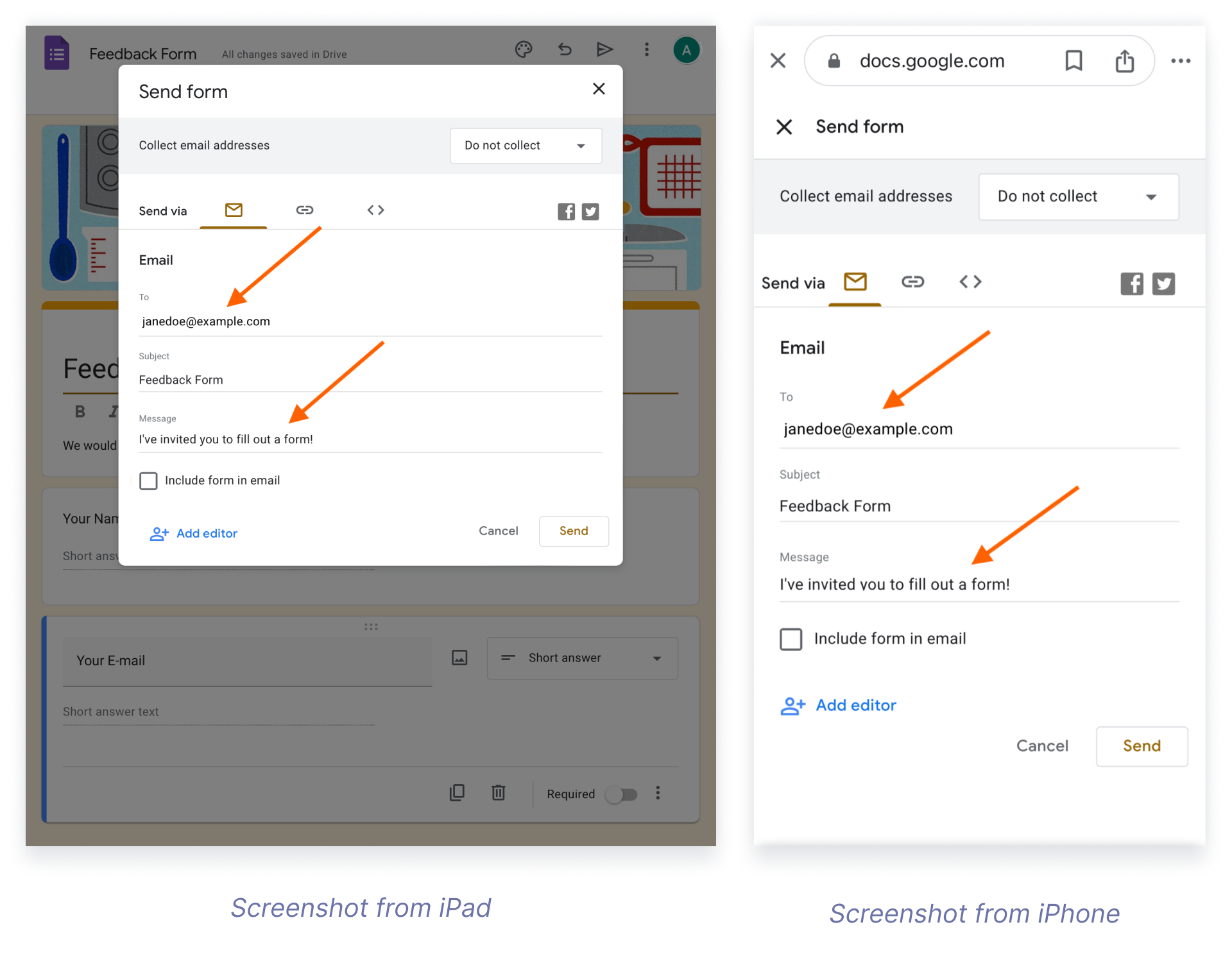
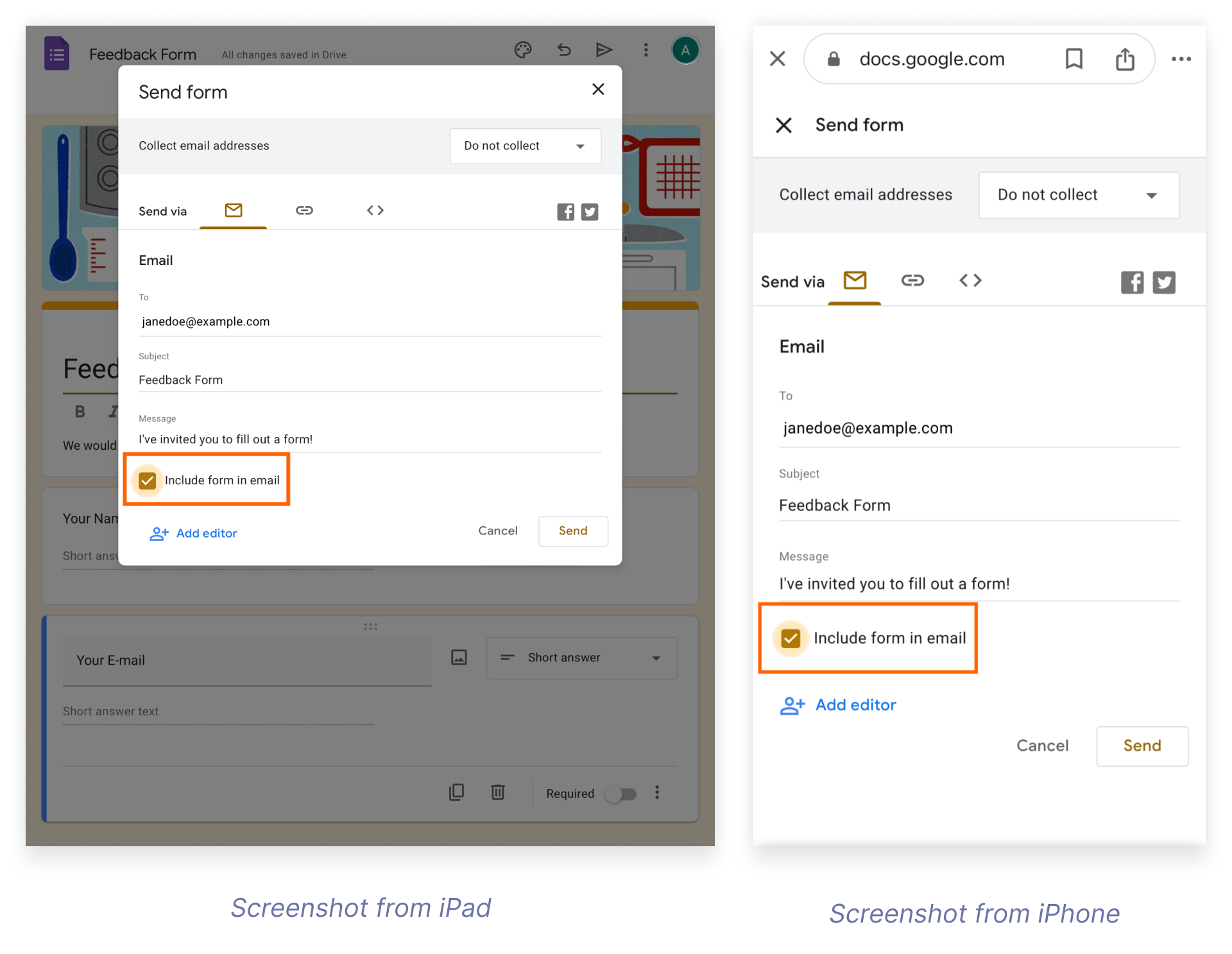
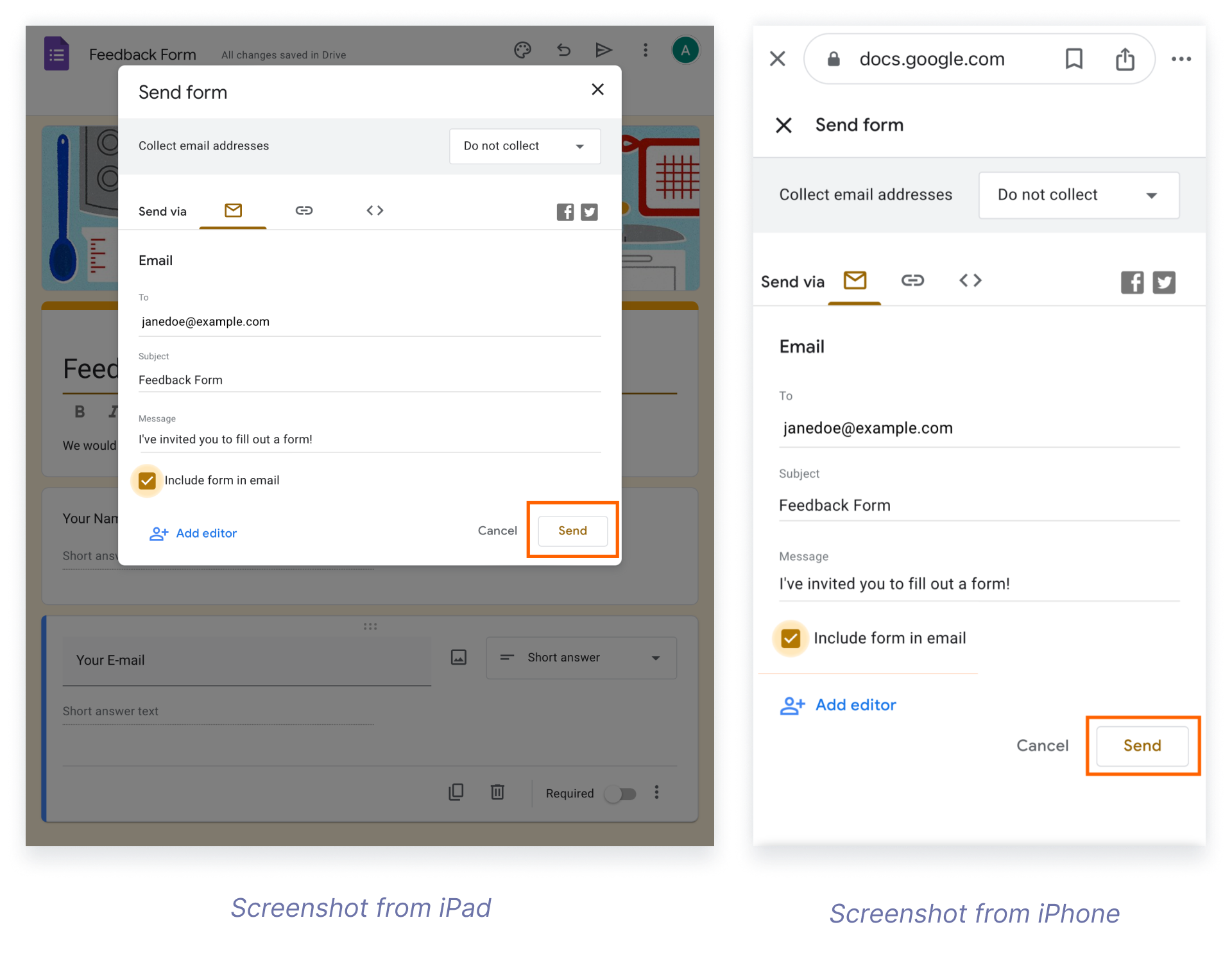
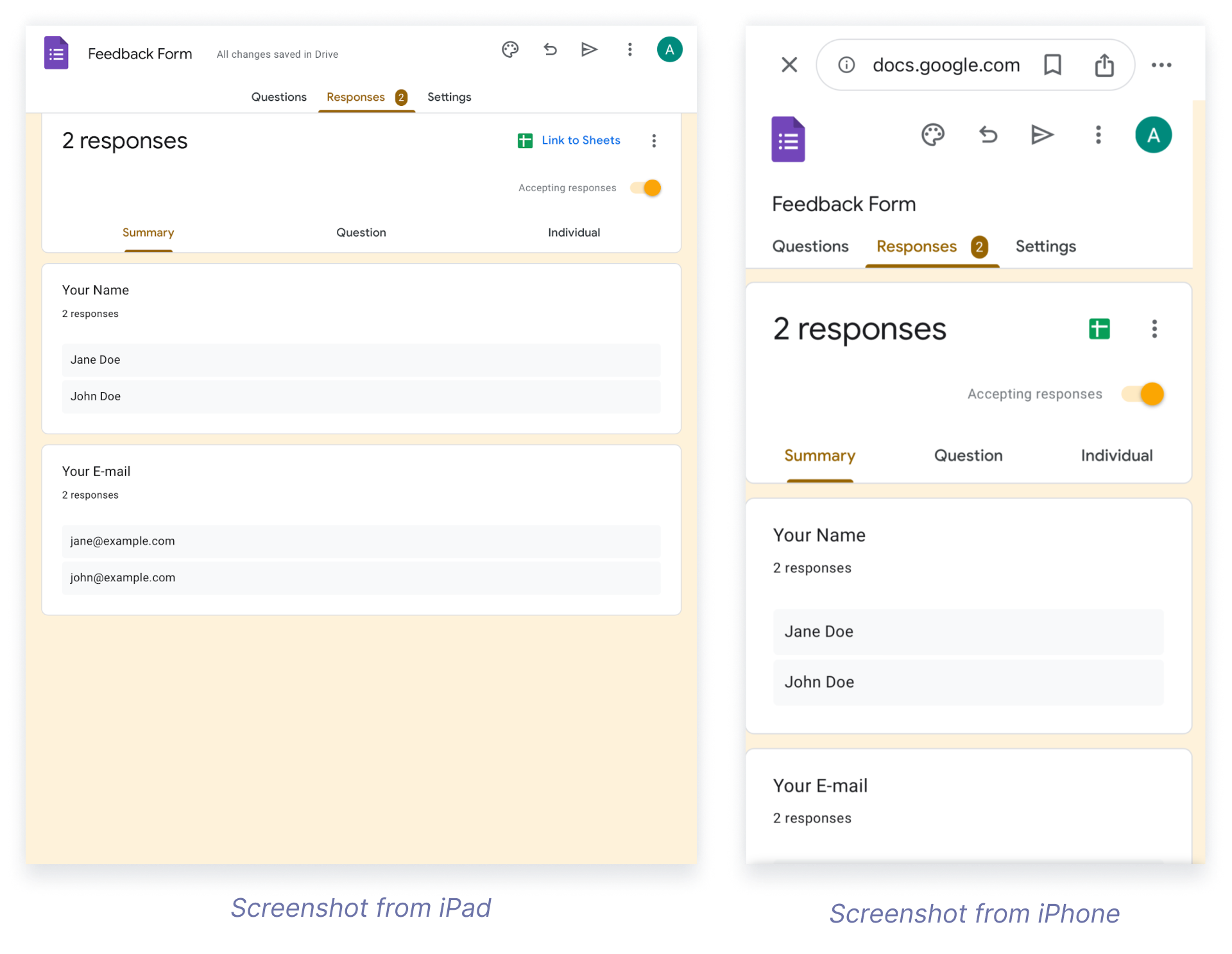
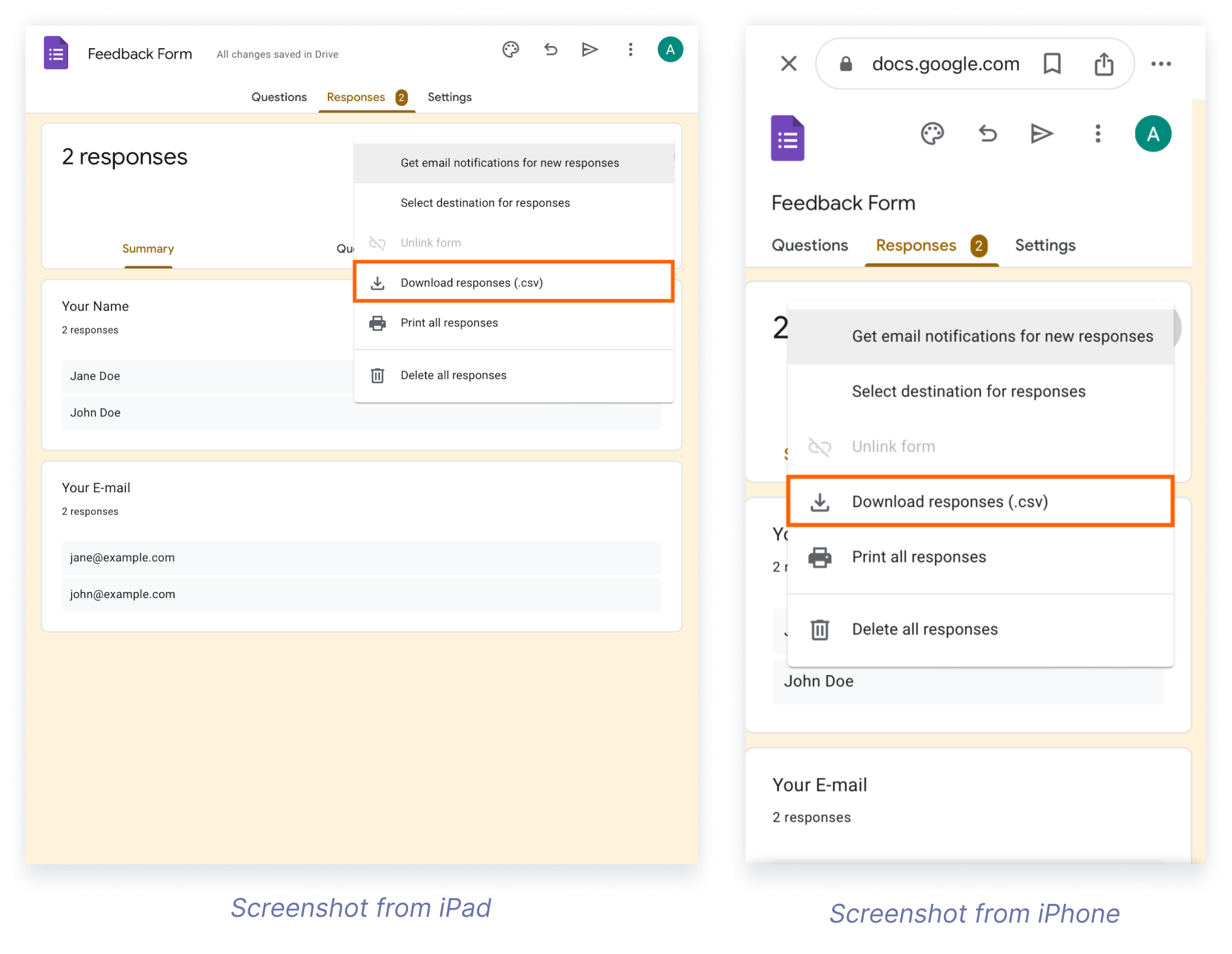











コメントの送信: